计算机-电子表格中的数据处理(第十九课)
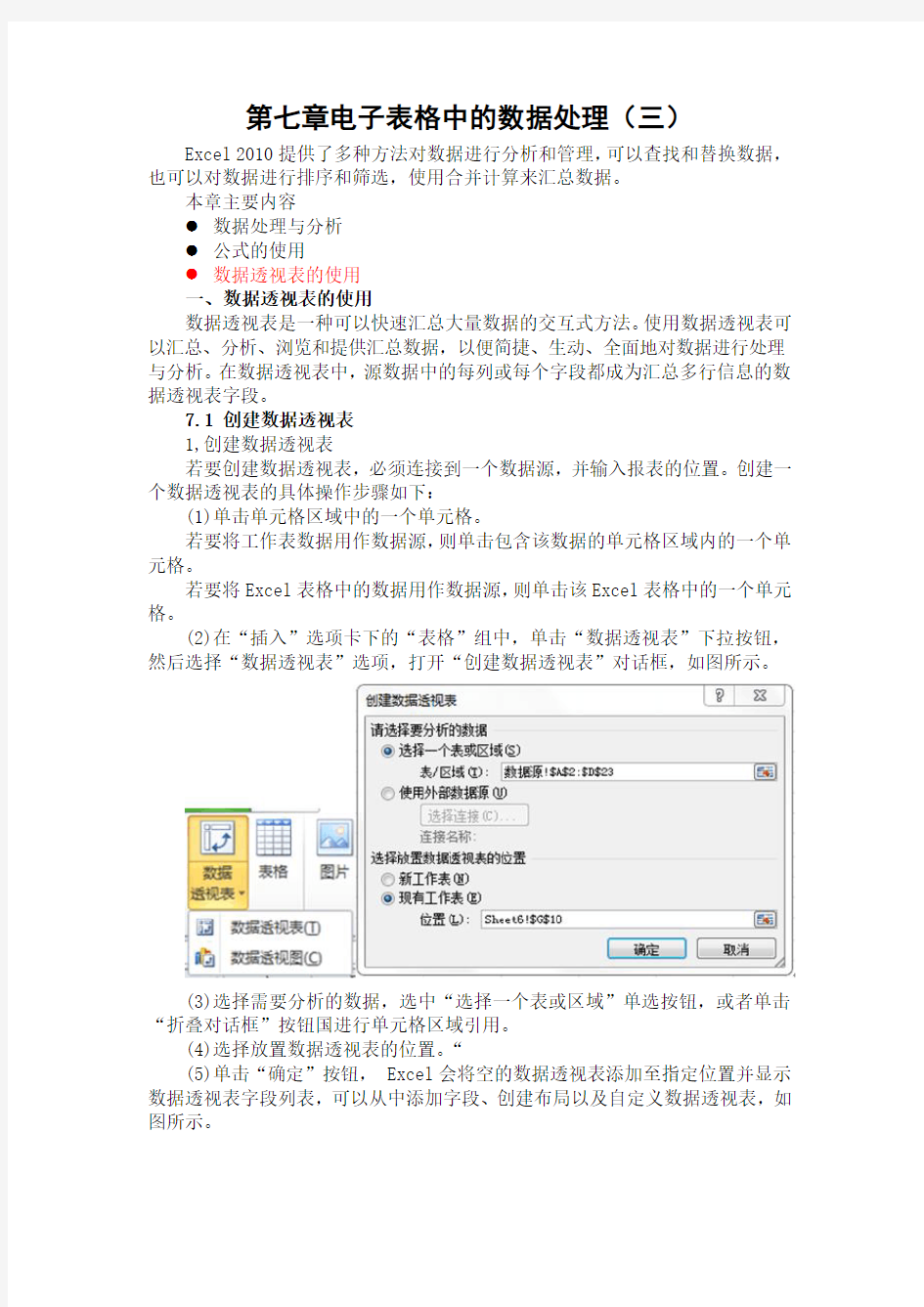
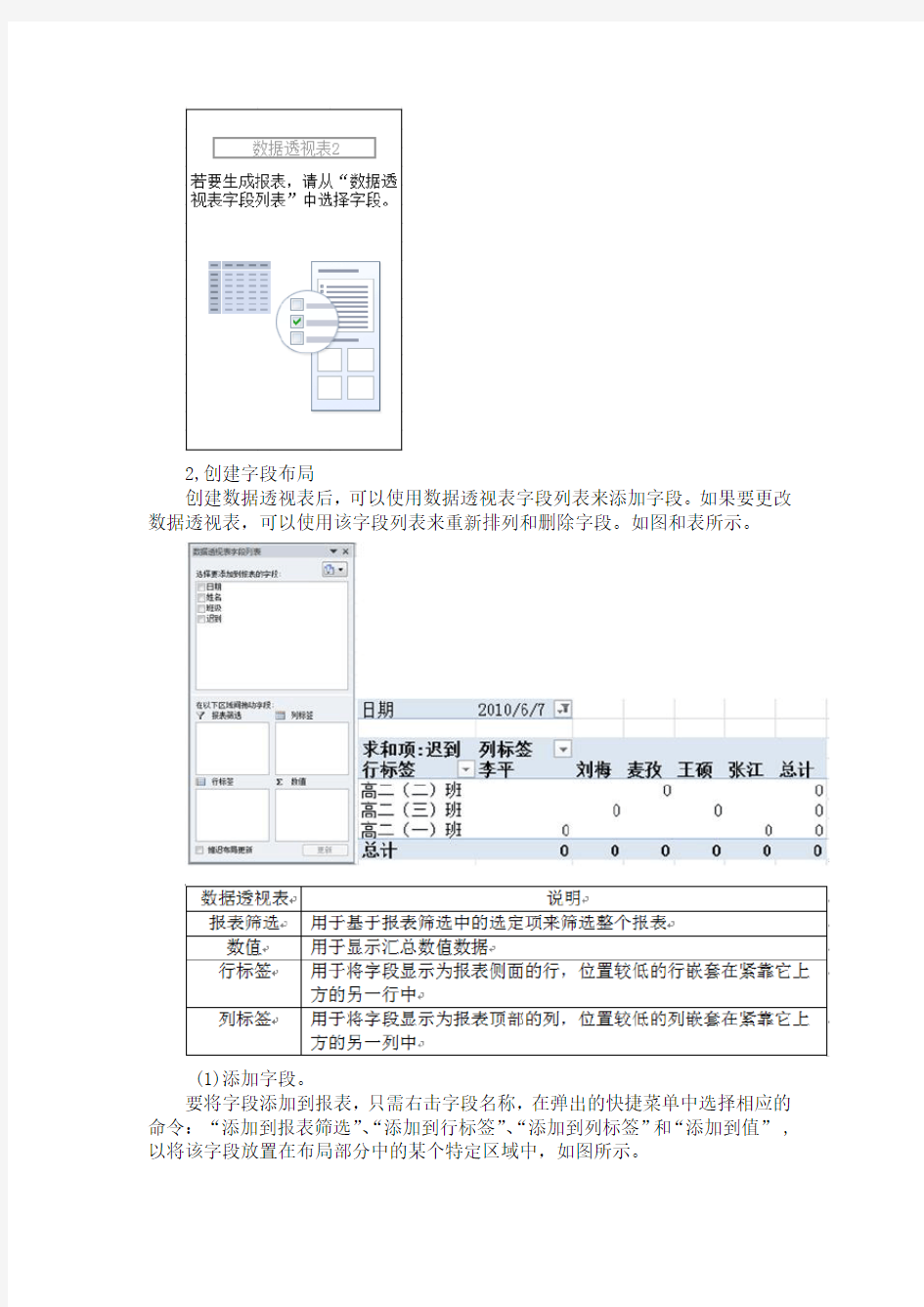
第七章电子表格中的数据处理(三)
Excel 2010提供了多种方法对数据进行分析和管理,可以查找和替换数据,也可以对数据进行排序和筛选,使用合并计算来汇总数据。
本章主要内容
●数据处理与分析
●公式的使用
●数据透视表的使用
一、数据透视表的使用
数据透视表是一种可以快速汇总大量数据的交互式方法。使用数据透视表可以汇总、分析、浏览和提供汇总数据,以便简捷、生动、全面地对数据进行处理与分析。在数据透视表中,源数据中的每列或每个字段都成为汇总多行信息的数据透视表字段。
7.1 创建数据透视表
1,创建数据透视表
若要创建数据透视表,必须连接到一个数据源,并输入报表的位置。创建一个数据透视表的具体操作步骤如下:
(1)单击单元格区域中的一个单元格。
若要将工作表数据用作数据源,则单击包含该数据的单元格区域内的一个单元格。
若要将Excel表格中的数据用作数据源,则单击该Excel表格中的一个单元格。
(2)在“插入”选项卡下的“表格”组中,单击“数据透视表”下拉按钮,然后选择“数据透视表”选项,打开“创建数据透视表”对话框,如图所示。
(3)选择需要分析的数据,选中“选择一个表或区域”单选按钮,或者单击“折叠对话框”按钮国进行单元格区域引用。
(4)选择放置数据透视表的位置。“
(5)单击“确定”按钮, Excel会将空的数据透视表添加至指定位置并显示数据透视表字段列表,可以从中添加字段、创建布局以及自定义数据透视表,如图所示。
2,创建字段布局
创建数据透视表后,可以使用数据透视表字段列表来添加字段。如果要更改数据透视表,可以使用该字段列表来重新排列和删除字段。如图和表所示。
(1)添加字段。
要将字段添加到报表,只需右击字段名称,在弹出的快捷菜单中选择相应的命令:“添加到报表筛选”、“添加到行标签”、“添加到列标签”和“添加到值” ,以将该字段放置在布局部分中的某个特定区域中,如图所示。
(2)重新排列字段。
可以通过使用布局部分底部的4个区域之一来重新排列现有字段或重新放置那些字段,单击区域之一中的字段名,如图所示。
(3)删除字段。
要删除字段,只需在任一布局区域中右击字段名称,然后在其快捷菜单中执行“删
除字段”命令;
7.2 编辑数据透视表
创建数据透视表、添加字段后,可能还需要增强报表的布局和格式,以提高可读性并且使其更具吸引力。
1,更改窗体布局和字段排列
(1)更改数据透视表形式。
数据透视表的形式有压缩、大纲或表格3种。要更改数据透视表的形式,选择数据透视表。然后在“设计”选项卡下的“布局”组中,单击“报表布局”下拉按钮,弹出如图所示的下拉列表。
(2)更改字段形式。
字段的形式也是压缩、大纲或表格3种。要更改字段的形式,选择行字段,然后在“选项”选项卡下的“活动字段”组中,单击“字段设置”按钮,打开“字段设置”对话框,如图所示。
2,更改列、行和分类汇总的布局
(1)打开或关闭列和行字段标题。
选择数据透视表,若要在显示和隐藏字段标题之间切换,可在“选项”选项卡下的显示”组中,单击“字段标题”按钮,如图所示。
(2)在行的上方或下方显示分类汇总。
选择行字段,然后在“选项”选项卡下的“活动字段”组中,单击“字段设置”
钮,打开“字段设置”对话框。如图所示。
(3)更改行或列项的顺序。
右击行和列标签或标签中的项,在弹出的快捷菜单中光标指向“移动”选项,然
后选择“移动”菜单上的命令选项移动该项。如图所示。
也可以选择行或列标签项,然后指向单元格的底部边框,当鼠指针变为箭头时,将该项目移动到新位置,如图所示。
(4)合并或取消合并外部行和列项的单元格。
选择数据透视表,在“选项”选项卡下的“数据透视表”组中,单击“选项”按钮,打开“数据透视表选项”对话框,如图所示。
3,更改空单元格、空白行和错误的显示方式
(1)更改错误和空单元格的显示方式。
选择数据透视表,在“选项”选项卡下的“数据透视表”组中,单击“选项”按钮,打开“数据透视表选项”对话框。
(2)显示或隐藏空白行。
在“选项”选项卡下的“活动字段”组中,单击“字段设置”按钮,打开“字段设置”对话框,要添加或删除空白行在“布局和打印”选项卡下的“布局”选项区域中,选中或取消选中“在每个项目标签后插入空行”复选框即可。如图所示
4,更改数据透视表的格式样式
(1)更改数据透视表的格式样式。
选择数据透视表,在“设计”选项卡下的“数据透视表样式”组中,单击“可见样式”按钮浏览样式库。若要查看所有可用样式,可单击滚动条底部的“其他”按钮,如图所示。
如果已经显示了所有可用样式并且希望创建自己的自定义数据透视表样式,可以执行库底部的“新建数据透视表样式”命令,以打开“新建数据透视表快速样式”对话框,如图所示。
(2)更改字段的数字格式
在数据透视表中,选择指定字段。在“开始”选项卡下的“单元格”组中,单击
“格式”下拉按钮,在弹出的下拉列表中执行“设置单元格格式”命令。如图所示。
7.3 删除数据透视表
选择数据透视表,在“选项”选项卡下的“操作”组中,单击“选择”下拉按钮,
生其下拉列表中执行“整个数据透视表”命令,然后按Delete键,如图7-55所示。
好啦,同学们这节课就到这里!上期答案
最后没有作业哦!同学们要在家好好练习哦。
Excel电子表格中的数据处理(教案)
电子表格中的数据处理(教案) 教学科目:计算机应用基础授课人:何庆宇 教学地点:4号机房(四楼)教学对象:机电1201班 教学课题:电子表格中的数据处理教学时数: 2课时(两节连上)教学目标 一、知识目标 1、掌握并熟练的运用一般的函数公式; 2、掌握基本的数据排序功能,了解复杂的排序操作; 3、掌握数据的自动筛选,能对数据进行简单的筛选; 4、掌握数据的高级筛选。 二、能力目标 1、培养学生自主学习、协作学习的能力; 2、培养学生的动手操作、综合实践的能力; 3、培养学生的信息处理能力。 三、德育目标 培养学生尊重科学、应用科学的意识。 教学重点: 1、数据处理中的公式应用 2、基本的数据排序 3、数据的自动筛选和高级筛选 教学难点: 1、数据的复杂排序 2、数据的多条件自动筛选 3、数据的高级筛选 教学方法:演示教学法、实践教学法、任务驱动法 教学过程: [复习引入]
前面我们已经学习了对电子表格的行列、单元格格式、表格边框线、批注、打印标题等的设置,这些都是针对工作簿的基本操作,而接下来我们要学习的是如何对电子表格中的数据进行处理。今天我们先来学习掌握公式应用、数据排序、数据的自动筛选和高级筛选这四个基本操作。 [讲授新课] (一)应用公式 1.常用函数公式 ①求和 ②平均值 ③计数 ④最大值 ⑤最小值 2.公式的创建 老师:结合教材中的例子7.1,通过教学平台中的广播软件向学生演示在电子表格教学课件7-1的sheet1中创建公式的过程,边讲边操作。 求和公式——演示步骤: (1)单击需要填充内容的单元格; (2)单击编辑栏中的倒三角按钮,选择“求和”后,选取所要求和的数据区域,按下enter键。 注意:当我们选取单元格区域C2:G3(如图:)时,Excel会默认所选取行区域的最后一个空白单元格作为放置接下来操作所得数据的位置,单击快捷编辑栏中的倒三角按钮,在下拉菜单中选取“求和”,此时出现的效果和上述是一样。 求平均值——演示步骤: (1)单击需要填充内容的单元格,如右图所示 (2)单击编辑栏中的倒三角按钮,选择“平均值”后,选取所要 求平均值的数据区域,按下enter键。 老师:请学生在电子表格7-1的sheet1中演示求和与求平均值的步
Excel电子表格中《数据分析》教案
《Excel数据分析》教学设计 三原县职教中心 杨小丽
科目:计算机 教学对象:102电子技术 课型:新授课 课题Excel数据分析 教学时数:1课时 教学目标 : 一、知识目标 1、掌握基本的数据排序功能,了解复杂的排序操作; 2、掌握数据的自动筛选,能对数据进行简单的筛选; 3、了解数据的高级筛选; 4、掌握数据的分类汇总。 二、能力目标 1、掌握数据的处理—排序、筛选、分类汇总; 2、培养学生自主学习、协作学习的能力; 3、培养学生的动手操作、综合实践的能力; 4、培养学生的信息处理能力。 三、德育目标 培养学生尊重科学、应用科学的意识。 教学重点: 1、基本的数据排序 2、数据的自动筛选 3、数据的分类汇总 教学难点: 1、数据的复杂排序 2、数据的多条件筛选 3、数据的分类汇总
教学方法:任务驱动法、协作学习法、分层教学法、演示教学法、实践教学法教学过程: [复习引入] 前面我们已经制作了081电子技术学生成绩表,也学习了怎样利用公式与函数进行计算,大部分同学都计算出了各学生的总分、平均分(复习如何计算总分、平均分)。学生的总分、平均分算出来了,下一步要做的就是根据总分或平均分排出各学生的名次,这就是本节课要学习的第一个内容—Excel的数据排序功能。 [讲授新课] (一)数据排序 1、排序:又称分类,即按照某个字段的值的大小顺序重新排列数据列表中的记录。这个字段称为关键字段或关键字。 数据从小到大排列称为升序,从大到小排列称为降序。 2、默认排序顺序 ⑴数值按其值的大小排列; ⑵英文、数码、标点等,则按ACSLL码的次序排列; ⑶汉字,则按国标码的次序排列; ⑷日期按日期的先后顺序进行排列 3、例题讲解 任务1:对102电子技术班学生成绩按总分由高到低排序。 教师演示------学生动手实践-----教师巡视检查 任务2:排英语的单课从高到低排序。 教师演示------学生动手实践-----教师巡视检查 任务3:在102电子技术班干部期中考试成绩单中以性别做为第一关键字,总分为第二关键字,升序排序。 教师演示------学生动手实践-----教师巡视检查
EXCEL数据处理与数据分析高级课程
Excel 数据处理与分析高级课程 ●课程背景 在办公室里的您每天要接触到大量的数据,包括各下级部门分支机构递交的报表;ERP系统提供的明细数据和统计数据;互联网上的行业数据、股市行情等,关键是如何利用这些信息做出更好的决策。本课程着眼于数据的分析和统计,教授如何挖掘数据背后的规律和隐含的信息。通过学习本课程您将可以掌握数据分析的高级技能,提升科学管理的水平,使您在竞争中高人一筹,游刃有余。 本课程由高士达金牌讲师精心策划,专为希望深入学习数据收集、数据计算、数据管理、数据分析等相关功能的用户而设计,从全新的角度展现了Excel在不同领域的高效应用方法,是理论与实际工作相结合的典范。 ●培训目标: 本课程从数据收集、数据计算、数据管理、数据分析和与SharePoint协作五个角度阐述企业中如何应用Excel进行数据管理和分析。从最容易被人们忽视的设计表格开始讲起,从设计阶段就保证正确地使用Excel来管理数据。通过深入讲解函数、数据管理工具、图表、数据透视表以及SHAREPOINT,使学员不仅掌握Excel相关功能,还进一步理解为什么使用这些功能,当在工作中遇到问题时,能举一反三。 ●培训对象 总经理、人事经理、销售经理、生产经理、财务经理、各级管理人员、销售人员、行政人员或其它有经常使用Excel管理大量数据需求的人员。 ●学员基础 经常使用EXCEL制作各类报表,会基本使用EXCEL操作,创建表格,拥有基本函数计算及初步数据管理能力。 课程内容 第一课设计表格的策略与技巧为不同的目标创建表格 ●为收集用户数据的表单 ●为整理分析数据的清单 ●为呈现给他人阅读的报表 利用模板创建企业模板库 ●什么是模板? ●如何创建模板 ●如何定制企业模板库 理解EXCEL的数据类型与数据格式 ●什么是数据的类型与格式 ●如何区分数据的类型 ●单元格格式如何影响数据类型 ●如何改变数据类型 利用EXCEL制作专业的报表系统 ●如何专业地呈现报告
Excel数据处理与分析实战精粹
Excel数据处理与分析实战精粹 Excel数据处理与分析实战技巧精粹 1、使用工作表保护:1)选定所有允许访问的单元格,单击菜单,格式,—,单元格,;2)在打开的“单元格格式”对话框“保护”选项卡中取消勾选“锁定”复选框,然后单击“确定”按钮;3)单击菜单,工具,—,保护,—,保护工作表,,在打开的“保护工作表”对话框中取消勾选“选定锁定单元格”复选框;4)如果需要,可以加上工作表保护密码并确认密码,最后单击“确定”按钮即可;5)此时在工作表中只有未锁定的单元格可以被选中和编辑,而其他的单元格都会受到Excel的保护,无法被选中更无法进行编辑。 注意:也可以把你需要隐藏的文字设置成白色,然后再进行以上的工作表保 护,那别人既看不到你的内容也没办法修改了。 2、标题行的重复打印:1)单击菜单,文件,—,页面设置,,在打开的“页面设置”对话框中单击“工作表”选项卡;2)如果要指定在顶部重复的一行或连续的几行,则可单击“顶端标题行”文本框最右边的按钮,然后在工作表中进行相应的指定;3)如果要指定在左侧重复的一行或连续的几行,则可单击“左端标题列”文本框最右边的按钮,然后在工作表中进行相应的指定,如下图所示;4)单击“确定”按钮关闭“页面设置”对话框。 3、巧用右键和双击填充:如果用户先输入内容到一个单元格,然后用鼠标右键拖曳此单元格,那么松开右键,就会出现一个快捷菜单,菜单上显示了本次填充可以选用的类型,甚至可以链接到“序列”对话框进行更复杂的设置,如下图所示:
当用户在数据区域中对某一列的内容进行填充时,不必从第一个单元格一直拖曳到最后一个单元格,只需要双击第一个单元格的填充柄即可。但是使用双击的方法进行填充的时候,填充到的最后一个单元格的位置则取决于左边一列中第一个空白单元格的位置(如果填充列是第一列,则参考右边列中的单元格)。例如在下图中因为A5是空白单元格,所以B列中的填充只进行到B4单元格就会停止。 4、快速输入对号、错号、平方与立方:下面的数字均必须在小键盘上输入。 名称快捷键名称快捷键名称快捷键名称快捷键对号错号平方立方 ALT+41420 ALT+41409 ALT+178 ALT+179 5、神奇的选择性粘贴:1)全部:在绝大多数情况下等效于常规的粘贴;2)公式:只复制原始区域的公式;3)数值:只复制数值,如果原始区域是公式,则只复制公式的计算结果;4)格式:只复制原始区域的格式;5)
电子表格与数据处理(教学设计)(20191110123049)
《电子表格与数据处理》复习课 一、导入部分: 上一节我们复习处理文字信息软件WORD 的应用,这一节我们依序复习处理数据软件——EXCEL 的应用。 二、复习环节: 知识回顾: 课本以EXCEL 为例介绍了数据处理的基本方法,教材从以下几个方面进行介绍:软件 认识、获取数据、编辑和修饰数据、数据的计算、数据分析与管理。 任务:请大家打开 D 盘的“八年级下册知识点”介绍,结合电子表格软件,回顾知识点 的命令所在位置。 知识梳理与辨析: (一)理清数据分类:(存储、应用、编程)相辅相成 存储电子表格软件的应用编程(VB) 参与计算二进制 数值型整形(Integer)、长整型(Long )、单精数 度浮点型(Single) 不参与计算:二进制 文本、日期、时间字符串型(String )、逻辑型(Boolean 编码 型只能是True 或False) 例如:750001 750001 750001 ‘750001 ‘750001’ (二)实践与感悟:(EXCEL 与WORD 美化细微区别) 任务:打开 D 盘中“学生成绩表.xls”和“学生成绩表.doc”纵向平铺窗口,完成以下 操作的对比,感悟不同。 EXCEL WORD 表格 对齐方式 合并单元格,内容变化 边框与底纹颜色设置 (三)辨析数据计算与分析: 1、公式法与函数法: 相通之处——单元格地址优势1、确定计算的数 公式法=a1+b1+c1 =a1+d1+f1 不连续且数据计算无规律据区域; 2、单元地址(输 函数法S um(a1:c1) Sum(a1,d1,f1) 连续的区域入、单击) 总结方法:理清思路(使用函数和数据区域)——确定位置——计算 举一反三:其他函数(求和SUM(),求平均AVERAGE (),条件统计COUNTIF( ) 最大MAX ()、最小MIN ()、count() )也一样。 2、条件统计函数与筛选区别: 条件统计函数统计的限定条件的数量个数(个数) 筛选满足限定条件的具体数据信息(是谁?)
表格数据的处理教学设计
表格数据的处理教学设计 The document was prepared on January 2, 2021
《数据信息的加工》教学设计 贵阳市民族中学李娟 课型:新授课 授课年级:高一 课时安排:1课时 一、教材分析: 1、《数据信息的加工》是高中信息技术《上海科技教育出版社》基础教材第三章第一节的第三部分内容。对信息进行表格化加工和处理,是信息处理中的一个重要技能,借助表格,可以对表格数据进行处理,从而发现数据之间的关系。 2、主要讲解怎样对表格数据进行常用几种函数的计算和简单的分析。本节内容在教材中占有重要的地位,这个知识点在生活中有着非常广泛的应用,也是Excel数据应用中的一个重点和难点。通过本节学习,使学生能在掌握知识技能的基础上,有针对性的探索和解决实际问题。 二、学情分析: 通过前面的学习,学生对表格处理软件的一些基本理论已有所掌握。学生在初中时已接触过了表格数据的处理,高中阶段的该内容学习,是让学生进一步学习更多的表格数据处理方法,而更重要的是让学生在这节课中主动利用所学知识解决学习和生活的实际问题,而在我们这里就是培养学生分析问题、解决问题的能力。所以,让学生在感兴趣的问题情境中,在教师的启发和引导下,主动进行问题的探究,逐步领会表格信息加工的基本思想、方法和过程。 三、教学目标: 1.知识与技能 (1)了解利用EXCEL处理数据的意义; (2)学会EXCEL常用几个函数的使用方法,并利用填充手柄复制公式; (3)掌握基本的排序、分类汇总、自动筛选等数据分析方法。 2.过程与方法 (1)学生自主实践,完成表格数据的基本处理,学习常用的基本函数、排序、分类汇总、自动筛选分析表格数据的方法,并进一步探究综合应用; (2)通过对学案的自学和探索完成任务一与任务二,锻炼自身的自主学习能力和探索创新能力。
EXCEL数据分析处理
EXCEL数据分析处理 Excel提供了强大的数据分析处理功能,利用它们可以实现对数据的排序、分类汇总、筛选及数据透视等操作。 在进行数据分析处理之前,首先必须注意以下几个问题: (1)避免在数据清单中存在有空行和空列。 (2)避免在单元格的开头和末尾键入空格。 (3)避免在一张工作表中建立多个数据清单,每张工作表应仅使用一个数据清单。 (4)在工作表的数据清单应与其他数据之间至少留出一个空列和一个空行,以便于检测和选定数据清单。 (5)关键数据应置于数据清单的顶部或底部。 2.3.1 数据排序 2.3.1.1 数据排序的规则 Excel允许对字符、数字等数据按大小顺序进行升序或降序排列,要进行排序的数据称之为关键字。不同类型的关键字的排序规则如下: 数值:按数值的大小。 字母:按字母先后顺序。 日期:按日期的先后。 汉字:按汉语拼音的顺序或按笔画顺序。 逻辑值:升序时FALSE排在TRUE前面,降序时相反。 空格:总是排在最后。 2.3.1.2 数据排序步骤 (1)单击数据区中要进行排序的任意单元格。 (2)单击【数据】菜单,选择【排序】项,系统将弹出【排序】对话框,如图2-35所示。 图2-35 【排序】对话框
(3)在【排序】对话框中用下拉列表框选择要排序的关键字,关键字有“主要关键字”、“次要关键字”和“第三关键字”,根据需要分别选择不同的关键字; (4)单击【确定】按钮,数据就按要求进行了排序。 当只有一个关键字时,可以单击工具栏上的升序按钮或降序按钮,进行自动排序。 2.3.1.3 自定义排序 在有些情况下,对数据的排序顺序可能非常特殊,既不是按数值大小次序、也不是按汉字的拼音顺序或笔画顺序,而是按照指定的特殊次序,如对总公司的各个分公司按照要求的顺序进行排序,按产品的种类或规格排序等等,这时就需要自定义排序。 利用自定义排序方法进行排序,首先应建立自定义序列,其方法可参阅第1章的有关内容。建立好自定义序列后,即可对数据进行排序,方法是:单击数据区中要进行排序的任意单元格,单击【数据】菜单,选择【排序】项,在弹出的【排序】对话框中单击【选项】按钮,系统弹出【排序选项】对话框,如图2-36所示,在【自定义排序次序】的下拉列表中,选择前面建立的自定义序列,然后单击【确定】按钮,即可对数据进行自定义排序。 图2-36 【排序选项】对话框 2.3.2 数据的查找与筛选 企业的管理人员经常需要在数据库或数据清单众多的数据中找出需要的数据,Excel提供了功能强大的数据查找与筛选工具。数据查找是指从原始数据中提取满足条件的数据记录,源数据不会改变,也不会被隐藏;数据筛选是指把数据库或数据清单中所有不满足条件的数据记录隐藏起来,只显示满足条件的数据记录。常用的数据查找与筛选方法有:记录单查找、自动筛选和高级筛选。 下面结合实例说明各种查找方法的具体应用。
八年级下册信息技术数据信息和数据处理模块4用计算机处理数据第1单元数据处理和电子表格软件教案教学设计
《数据信息和数据处理》教学设计 教学内容:数据信息和数据处理是模块4《用计算机处理数据》中第1单元《数据处理和电子表格软件》的开篇内容,是学生学习本册内容——Excel的基础理论知识,是本节的重点,也是本节的难点。要求学生通过听老师讲解和自主学习,了解本册教材的主要内容,了解信息、数据信息的概念,了解用于数据处理的常用软件。内容看似简单,实则非常重要。 教学目标: 知识与技能:①了解本册教材的主要内容。②了解信息、数据信息的概念。○3了解用于数据处理的常用软件 过程与方法:①联系生活实际和学习实际,理解信息和数据信息。②在自主学习中,了解本册教材的主要内容及学习方向和目标。 情感、态度与价值观:通过联系生活实际和学习情况,培养学生的信息素养。 教学重点:数据处理概念和常用的数据处理软件。 教学难点:信息和数据信息的概念。 教学方法:讲授法、任务驱动法、自主学习法 教学准备:多媒体教学软件、PPT课件 课时安排:1课时 教学过程: 一、引出模块4《用计算机处理数据》 1、师:同学们,这学期,我们将学习一个新的模块——模块4《用计算机处理数据》,这是一个全新的内容,正因为它的新颖,在学习中,我们也一定会体验到新的快乐,得到新的成长。 2、师:请大家自主学习课本第1页内容,简单了解本册教材的学习内容和学完本册教材之后自己所能达到的知识、能力层次。 生:自主学习。 师:巡视。 3、师生交流。 (设计意图:学生在自主学习中,了解本册教材的主要内容及学习方向和目标。) 二、引出第1单元《数据处理和电子表格软件》
1、师:这些学习目标,并非遥不可及,只要我们勤于学习,善于探究,学期末,我们一定能够实现。下面,我们就从第1单元开始学起。 2、师:出示课题:数据处理和电子表格软件 三、探究新知——《数据信息和数据处理》 1、信息 信息可以用多种形式表示(触觉信息、嗅觉信息、视觉信息、听觉信息、感觉信息) 2、数据信息 用数据表示的信息称为数据信息。 3、数据的概念 数据不仅包括通常意义上的数值,还包括各种文字、符号、图像、图表、声音、视频信号等多媒体信息。 4、数据处理 数据处理一般是指对数据进行采集、存储、分类、计算、统计、查询和传输等。 5、用于数据处理的软件 一类是程序设计语言,如Pascal、Basic、C语言等,可以利用它们通过编程实现数据处理。 另一类是常用的数据处理软件,包括数据库管理软件和电子表格软件两种。 常用的数据库管理软件:Access、SQL Server等。 常用的电子表格软件:Microsoft Excel、WPS表格等。 四、师生总结 师:说说在这堂课中学习到了什么。 生:交流 (设计意图:对学习的知识作一简单的总结,加强教育。) 四、课外拓展 师:搜集、整理我们身边的信息(数据信息),下节课全班交流。 (设计意图:了解信息的重要性,培养学生的信息意识与能力。)
Excel电子表格中的数据处理教案
Excel电子表格中的数据处理教案
电子表格中的数据处理(教案) 教学科目:计算机应用基础授课人:何庆宇 教学地点:4号机房(四楼)教学对象:机电1201班 教学课题:电子表格中的数据处理教学时数: 2课时(两节连上) 教学目标 一、知识目标 1、掌握并熟练的运用一般的函数公式; 2、掌握基本的数据排序功能,了解复杂的排序操作; 3、掌握数据的自动筛选,能对数据进行简单的筛选; 4、掌握数据的高级筛选。 二、能力目标 1、培养学生自主学习、协作学习的能力; 2、培养学生的动手操作、综合实践的能力; 3、培养学生的信息处理能力。 三、德育目标 培养学生尊重科学、应用科学的意识。 教学重点: 1、数据处理中的公式应用 2、基本的数据排序 3、数据的自动筛选和高级筛选
教学难点: 1、数据的复杂排序 2、数据的多条件自动筛选 3、数据的高级筛选 教学方法:演示教学法、实践教学法、任务驱动法教学过程: [复习引入] 前面我们已经学习了对电子表格的行列、单元格格式、表格边框线、批注、打印标题等的设置,这些都是针对工作簿的基本操作,而接下来我们要学习的是如何对电子表格中的数据进行处理。今天我们先来学习掌握公式应用、数据排序、数据的自动筛选和高级筛选这四个基本操作。 [讲授新课] (一)应用公式 1.常用函数公式 ①求和 ②平均值 ③计数 ④最大值 ⑤最小值 2.公式的创建
老师:结合教材中的例子7.1,通过教学平台中 的广播软件向学生演示在电子表格教学课件 7-1的sheet1中创建公式的过程,边讲边操作。求和公式——演示步骤: (1)单击需要填充内容的单元格;(2)单击编辑栏中的倒三角按钮,选择“求和”后,选取所要求和的数据区域,按下enter键。注意:当我们选取单元格区域C2:G3(如图: )时,Excel会默认所选取行区域的最后一个空白单元格作为放置接下来操作所 得数据的位置,单击快捷编辑栏中的倒三角按钮,在下拉菜单中选取“求和”,此时出现的效果和上述是一样。 求平均值——演示步骤: (1)单击需要填充内容的单元格,如右 图所示 (2)单击编辑栏中的倒三角按钮,选 择“平均值”后,选取所要求平均值的数据区域,按下enter键。 老师:请学生在电子表格7-1的sheet1中演示求和与求平均值的步骤。 老师提问学生:还有没有更快捷的方法呢?
高中信息技术会考电子表格Excel重要知识点样本
高中信息技术会考电子表格(Excel)重要知识 一、计算机与数据处理 1、关于数据 计算机上所指的数据包括数值型数据( 如) 和非数值型数据( 如声音、图像、动画等) ( 填空) 数据是信息的载体, 是信息的具体表现形式。( 填空) 2、数据处理 数据处理——一般泛指除科学计算以外的对数据的计算、管理和各种应用。 数据处理的特点: ①计算简单, 数据量大; ②可重复使用, 需长期保存; ③可 共享。( 填空、判断) 3、数据库( 了解) 数据库——按一定的结构和规则组织起来的相关数据的集合。 数据库管理系统——是一个对数据库的数据进行管理和操作的系统软件。 ( 注意: 一个有规则的Excel工作表就是数据库。) 判断 二、 Excel的基本知识 1、 Excel 简介: 它是一个优秀的电子表格软件, 它是Office 办公系列软件中的 一个基本的组件。在Excel的程序窗口中, ”文档窗口”表现得最为明显。在工具栏的下方, 有一个”名称框”和一个”编辑栏”, 这是Excel程序窗口特有的元素。 2、 Excel的窗口界面 工作簿——Excel创立的文件叫做工作簿, 默认的文件扩展名是.xls。( 填空、)
工作表——在一个Excel工作簿中, 默认含有3张工作表。在一个Excel工作簿中至少要有1张工作表, 最多能够有255张工作表; 每张Excel工作表总是具有65536行和256列。每张Excel工作表的下边, 有一个工作表标签。( 填空、判断) 单元格表示: 列标+行标, 列标用大写字母(A, B……AA, AB……IA, IB, IV)表示, , 行标用阿拉伯数字(1,2, 3……65536)表示如: A2: 表示第2行第1列的单元格 B1: 表示第1行第2列的单元格 IV65536: 表示第65536行第256列的单元格( 工作表的最后一个单元格) 。( 填空、判断 区域表示: ( C4: F10) 表示从C4单元格到F10单元格的一个连续区域。 ( 注意: 当前活动单元格的名称会出现在名称框中, 当前活动单元格的周围有一个黑色的边框线。) ( 注意: 在Excel中, 同样能够插入图片、艺术字、文本框等对象, 可是没有” 版式( 文字环绕方式) ”可供选择, 总是浮于表格之上的。) 几个常见按钮 (自动求和)( 粘贴函数) ( 升/降序) ( 图表向导) ( 合并及居中) ( 边框) 3、编辑工作簿 Excel 的打开方法有很多, 如: ( 操作) 1)依次单击”开始――程序――Microsoft Excel”菜单, 2)双击桌面上的Excel 快捷方式图标双击该选择项 3)双击任何一个以.XLS为扩展名的文件也可启动EXCEL并打开该文件。 工作表的行列操作 1)选定整行: 在工作表上单击该行的行号即可。
计算机-电子表格中的数据处理(第十七课)
第七章电子表格中的数据处理(一) Excel 2010提供了多种方法对数据进行分析和管理,可以查找和替换数据,也可以对数据进行排序和筛选,使用合并计算来汇总数据。 本章主要内容 ●数据处理与分析 ●公式的使用 ●数据透视表的使用 一、数据处理与分析 7.1数据的查找与替换 1.数据查找 在“开始”选项卡下的“编辑”组中,单击“查找和选择”下拉按钮,在弹出的下拉列表中执行“查找”命令。打开“查找和替换”对话框,在“查找”选项卡下的“查找内容”框中,输入要搜索的文本或数字,或者单击“查找内容”文本框后的下拉按钮,在列表中选择一个最近的搜索,然后单击“查找全部”或“查找下一个”按钮,如图所示。 2.数据替换 在“开始”选项卡下的“编辑”组中,单击“查找和选择”按钮,在弹出的 下拉列表中执行“替换”命令。打开“查找和替换"对话框,在“替换"选项卡下 的“查找内容”文本框中输入需要查找的内容,在“替换为”文本框中输入需要 替换的内容,然后单击“替换”或“全部替换”按钮,如图所示。
7.2数据排序 在“数据”选项卡下的“排序和筛选”组中,可以执行数据排序的操作,如图所示。 1.使用“排序”对话框进行排序 选择要排序的单元格区域中的任一单元格,在“数据”选项卡下的“排序和筛选”组中单击“排序”按钮,打开“排序”对话框,如图所示。 (1)在“列”区域选择要排序的列。 (2)在“排序依据”区域选择排序类型。若按文本、数值或日期和时间进行排序,则选择“数值”选项;若按格式进行排序,则选择“单元格颜色”“字体颜色”或“单元格图标”选项。 (3)在“次序”区域选择排序方式。 (4)若添加作为排序依据的另一列,则单击“添加条件”按钮,然后重复步骤(1)-(3)。 (5)若复制作为排序依据的列,先选中该条目,然后单击“复制条件”按钮。 (6)若删除作为排序依据的列,先选中该条目,然后单击“删除条件”按钮。 (7)若更改列的排序顺序,先选中一个条目,然后单击“上移”按钮或“下 移”按钮。更改顺序。 (8)若排序时保留字段名称行,则选中“数据包含标题”复选框。 (9)单击“选项”按钮,打开“排序选项”对话框,可以选择“区分大小写”以及排序的方向、方法,如图所示。
计算机-电子表格中的数据处理(第十九课)
第七章电子表格中的数据处理(三) Excel 2010提供了多种方法对数据进行分析和管理,可以查找和替换数据,也可以对数据进行排序和筛选,使用合并计算来汇总数据。 本章主要内容 ●数据处理与分析 ●公式的使用 ●数据透视表的使用 一、数据透视表的使用 数据透视表是一种可以快速汇总大量数据的交互式方法。使用数据透视表可以汇总、分析、浏览和提供汇总数据,以便简捷、生动、全面地对数据进行处理与分析。在数据透视表中,源数据中的每列或每个字段都成为汇总多行信息的数据透视表字段。 7.1 创建数据透视表 1,创建数据透视表 若要创建数据透视表,必须连接到一个数据源,并输入报表的位置。创建一个数据透视表的具体操作步骤如下: (1)单击单元格区域中的一个单元格。 若要将工作表数据用作数据源,则单击包含该数据的单元格区域内的一个单元格。 若要将Excel表格中的数据用作数据源,则单击该Excel表格中的一个单元格。 (2)在“插入”选项卡下的“表格”组中,单击“数据透视表”下拉按钮,然后选择“数据透视表”选项,打开“创建数据透视表”对话框,如图所示。 (3)选择需要分析的数据,选中“选择一个表或区域”单选按钮,或者单击“折叠对话框”按钮国进行单元格区域引用。 (4)选择放置数据透视表的位置。“ (5)单击“确定”按钮, Excel会将空的数据透视表添加至指定位置并显示数据透视表字段列表,可以从中添加字段、创建布局以及自定义数据透视表,如图所示。
2,创建字段布局 创建数据透视表后,可以使用数据透视表字段列表来添加字段。如果要更改数据透视表,可以使用该字段列表来重新排列和删除字段。如图和表所示。 (1)添加字段。 要将字段添加到报表,只需右击字段名称,在弹出的快捷菜单中选择相应的命令:“添加到报表筛选”、“添加到行标签”、“添加到列标签”和“添加到值” ,以将该字段放置在布局部分中的某个特定区域中,如图所示。
超全总结材料!Excel2013大数据分析报告实例讲解
Excel数据处理与分析 Excle2013是微软公司office2013系列办公软件的组件之一,它是一个功能强大的电子表格程序。Excle不仅可以将整齐而美观的表格呈现给用户,还可以用来进行数据的分析和预测,完成许多复杂的数据运算,帮助使用者做出更加有根据的决策。同时它还可以将表格中的数据通过各种各样的图形、图表的形式表现出来,增强表格的表达力和感染力。本章中通过员工工资表、公司销售统计表这两个案例,讲解了日常工作中Excle的常用功能,使学生能够掌握响应的Excle 使用方法和使用技巧,提高表格的制作水平,从而提高工作效率。 本章内容将通过大量的实例来学习Excel数据处理的基本操作。 2.1数据输入 工作簿是指在Excel 2013环境中用来存储并处理工作数据的文件,它是由若干个工作表组成的。在Excel 2013中,可以说一个文件就是一个工作簿,工作簿窗口下方有若干个标签,单击其中一个标签就会切换到该工作表。 打开Excel 2013时,映入眼帘的工作界面就是工作表。它由众多的行和列中的单元格排列在一起构成。工作表能存储包含字符串、数字、公式、图表和声音等丰富的信息或数据,并能够对这些信息或数据进行各种处理,同时能将工作表打印出来。 当工作簿建立之后,就可以在工作簿的每一个工作表中输入数据了。在Excel 工作表的单元格中可以输入的数据有文本、数字、日期、时间和公式等。 一、输入文本 单元格中的文本包括任何字母、数字和键盘符号的组合。每个单元格最多可包含32000个字符,如果单元格列宽容不下文本字符串,就要占用相邻的单元格。如果相邻单元格中已有数据,就会截断显示。 二、输入数字 在Excel中,数字可用逗号、科学计数法或某种格式表示。输入数字时,只要选中需要输入数字的单元格,按键盘上的数字键即可。
电子表格的数据处理——公式计算
第三节:电子表格的公式运算 一、学习目标 1、了解EXCEL公式的基本概念、学会输入公式 2、会用公式计算数据 3、填充柄的使用 4、通过学习公式计算,提高学生利用电子表格对数据处理的能力。 二、教学重点与难点 1、认识运算符与运算公式 2、输入EXCEL公式进行数值计算 三、学习过程 (一)情景导入: 电子表格能被广泛的运用,必然有他强大的功能来吸引人们,除了能录入数据还能对输入的数据进行运算,本节课我们就来共同学习如何利用表格自身功能进行数据计算。 1、计算机中的数学运算符与普通的数学运算符有一定的差别: 2、请同学们在键盘上找一找“+ — * /”这二个符号。 自主尝试一 请同学们在A1单元格中输入:10*2+3 后按ENTER。 在B1单元格中输入:=10*2+3 后按ENTER,观察结果有何不同。 自主尝试二 请同学们在C3单元格中输入:=1+2 后按ENTER。
在D3单元格中输入:= A3+b3 后按ENTER,观察结果有何不同。 (1)观察C3 D3两个单元格的结果. (2)用填充柄,填充C4:C6, D4:D6 思考:填充的数据有没有什么变化? 公式总结: 1、公式必须以_______开头。 2、公式格式: =代数式(单元格地址与运算符、常数、函数) 3、在公式中要用单元格地址,实际上在用公式计算时会自动调用单元格地址中的数据。 请打开“理财表.xls”,将C3改为2000,D4改为2400,并观察“平均月收入”列的数据有什么变化? 激活E3、E4单元格,观察“编辑栏”的内容,你能看出什么门道呢?(二)左右查,互助帮 任务探究一: 请打开“家庭收支情况账目表.xls”,完成下列问题: 1、计算合计支出。 2、如果家庭月工资收入是8160元,请计算出每月的节余额。 3、将三月份的生活费改为2860,观察“合计支出”和“节余”的变化任务探究二:
第二章电子表格数据处理活动3数据分析与展示
信息技术教案
竖直的圆柱或矩形表示数据,不同颜色区分不同数据项。 通过柱形图,能够表示每个项目的具体数值,通常用于反映数据之间的相对差异,如我国网民规模变化、不同季度的销售量对比、年级各班总平均分排名、城市每年人口出生率的比较等。 2、折线图 折线图用一些以直线相连的点表示数据,点在图表中的横向位置对应着它所属的数据项,纵向位置对应着它的值。 折线图可以较好地反映某些数据的持续变化情况。 例如,居民消费价格指数的变化情况。横向位置表示不同的年度,纵向位置表示居民的消费指数。 3、饼图 饼图用一个圆表示全体数据,通过圆中不同颜色的扇形表示不同的数据项。扇形的面积对应数值。 饼图能直观反映各项数据与总数据之间的数量关系。
例如,在购买电视时,最优先考试的因素是什么,从价格、画质、外观、音质、品牌、内容、其他等所占的比例。 学生活动: 制作柱形图展示样表中的数据关系。 1、新建一个电子表格,输入表格中的数据。 2、选定A2~E8单元格区域,单击“插入”工具栏中的“图表”图标,打开“图表类型”对话框。 3、依次选定柱形图类型和配色方案,并确认源数数据选项。 4、设置图表标题、分类轴、数值轴的信息,并适当选择坐标轴、图例、数值标志等选项,确认后就可以创建所需的柱形图。 动手实践: 利用“家庭日常费用支出表”制作各项合计支出所占比重的饼图。 1、打开“家庭日常费用支出表”,选定B15-G15单元格。 2、单击“插入”工具栏中的“图表”图标,打开“图表类型”对话框。 3、依次选定饼图判刑和配色方案,并确认源数据选项。 4、设定图表标题、坐标轴、图例、数值标志等选项,然后创建图表。 5、拖动各项的数据标志到所占比例图附近,并用“图表工具”适当编辑修饰。 动手实践: 创建新的电子表格或打开已有的电子表格,利用其中的数据制作不同类型的统计图表,进一步有关的操作方法。 (四)数据调查 调查获取数据主要包括以下五个步骤: 1、确定要调查的问题。 2、制定调查方案。 3、明确调查范围。 4、选择调查方法。 5、实地展开并及时记录。 (五)数据分析 掌握了数据处理的相关知识和技能之后,还要学会对数据处
《excel数据处理与分析》章节测试题与答案
智慧树知到《excel数据处理与分析》章节测试题与答案 第一章单元测试 1、在Excel中,一个工作簿就是一个Excel文件,其扩展名为()。 A:.XLSX B:.DBFX C:.EXEX D:.LBLX 答案:【.XLSX】 2、在Excel中,一个工作簿可以包含()工作表。 A:1个 B:2个 C:多个 D:3个 答案:【多个】 3、Excel电子表格A1到C5为对角构成的区域,其表示方法是()。 A:A1:C5 B:A1,C5 C:C5;A1 D:A1+C5 答案:【A1:C5】 4、以下单元格引用中,下列哪一项属于混合引用()。 A:E3
B:$C$18 C:$D$13 D:B$20 答案:【B$20】 5、在Excel中,下面关于单元格的叙述正确的是()。 A:在编辑的过程中,单元格地址在不同的环境中会有所变化 B:工作表中单元格是由单元格地址来表示的 C:为了区分不同工作表中相同地址的单元格地址,可以在单元格前加上工作表的名称,中间用“#”间隔 D:A4表示第4列第1行的单元格 答案:【工作表中单元格是由单元格地址来表示的】 6、Excel在公式运算中,如果引用第6行的绝对地址,第D列的相对地址,则应为()。 A:$D6 B:D$6 C:$6D D:6D 答案:【D$6】 7、在Excel中,进行公式复制时()发生改变。 A:绝对地址中的地址表达式 B:绝对地址中所引用的单元格 C:相对地址中的地址偏移量 D:相对地址中所引用的单元格 答案:【相对地址中所引用的单元格】
8、在下列Excel运算符中,优先级最高的是()。 A:& B:<> C:: D:^ 答案:【:】 9、设在B1单元格存有一公式为:=A$5,将其复制到D1后,公式变为 =C$5。 A:对 B:错 答案:【对】 10、设在单元格A1中有公式:=B1+B2,若将其复制到单元格C1中则公式为=D1+D2。 A:错 B:对 答案:【对】 第二章单元测试 1、在Excel中,给当前单元格输入数值型数据时,默认为()。 A:左对齐 B:居中 C:随机 D:右对齐 答案:【右对齐】 2、在工作表的单元格内输入数据时,可以使用"自动填充"的方法,填充柄是选定区域()的小黑方块。
Excel软件的数据分析工具
直方图 某班进行期中考试后,需要统计各分数段人数,并给出频数分布和累计频数表的直方 图以供分析。 以往手工分析的步骤是先将各分数段的人数分别统计出来制成一张新的表格,再以此 表格为基础建立数据统计直方图。使用e l可以直接完成此任务。[具体方法] 本功能需要使用e l扩展功能,如果您的x cel尚未安装数据分析,请依次选择“工具”-“加载宏”,在安装光盘中加载“分析数据库”。加载成功后,可以在“工具”下拉菜单中看到“数据分析”选项。
实例1 某班级期中考试进行后,需要统计各分数段人数,并给出频数分布和累计频数表的直方图以供分析。 以往手工分析的步骤是先将各分数段的人数分别统计出来制成一张新的表格,再以此表格为基础建立数据统计直方图。使用e l中的“数据分析”功能可以直接完成此任务。 操作步骤 1.打开原始数据表格,制作本实例的原始数据要求单列,确认数据的范围。本实例为化学成绩,故数据范围确定为0-100。 2.在右侧输入数据接受序列。所谓“数据接受序列”,就是分段统计的数据间隔,该区域包含一组可选的用来定义接收区域的边界值。这些值应当按升序排列。在本实例中,就是以多少分数段作为统计的单元。可采用拖动的方法生成,也可以按照需要自行设置。本实例采用10分一个分数统计单元。
3.选择“工具”-“数据分析”-“直方图”后,出现属性设置框,依次选择:输入区域:原始数据区域; 接受区域:数据接受序列; 如果选择“输出区域”,则新对象直接插入当前表格中; 选中“柏拉图”,此复选框可在输出表中按降序来显示数据; 若选择“累计百分率”,则会在直方图上叠加累计频率曲线;
电子表格中的数据处理练习
第七单元电子表格中的数据处理 7.1 第1题 【操作要求】 打开文档A7.XLS,按下列要求操作。 1.应用公式(函数):使用Sheet1工作表中的数据,统计“总分”并计算“各科平均分”,结果分别放在相应的单元格中,如【样文7-1A】所示。 2.数据排序:使用Sheet2工作表中的数据,以“总分”为主要关键字,“数学”为次要关键字,升序排序,结果如【样文7-1B】所示。 3.数据筛选:使用Sheet3工作表中的数据,筛选出各科分数均大于等于80的记录,结果如【样文7-1C】所示。 4.数据合并计算:使用Sheet4工作表中的相关数据,在“各班各科成绩表”中进行“平均值”合并计算,结果如【样文7-1D】所示。 5.数据分类汇总:使用Sheet5工作表中的数据,以“班级”为分类字段,将各科成绩进行“平均值”分类汇总,结果如【样文7-1E】所示。 6.建立数据透视表:使用“数据源”工作表中的数据,布局以“班级”为分页,以“日期”为行字段,以“姓名”为列字段,以“迟到”为计数项,从Sheet6工作表的A1单元格起建立数据透视表,结果如【样文7-1F】所示。 【样文7-1A】 【样文7-1B】
【样文7-1C】 【样文7-1D】 【样文7-1E】 【样文7-1F】
7.2第2题 【操作要求】 打开文档A7.XLS,按下列要求操作。 1.应用公式(函数):使用Sheet1工作表中的数据,计算“实发工资”,结果放在相应的单元格中,如【样文7-2A】所示。 2.数据排序:使用Sheet2工作表中的数据,以“基本工资”为主要关键字,降序排序,结果如【样文7-2B】所示。 3.数据筛选:使用Sheet3工作表中的数据,筛选出“部门”为工程部并且“基本工资”大于等于900的记录,结果如【样文7-2C】所示。 4.数据合并计算:使用Sheet4工作表“利达公司一月份所付工程原料款”和“利达公司二月份所付工程原料款”中的数据,在“利达公司前两个月所付工程原料款”中进行“求和”合并计算,结果如【样文.7-2D】所示。 5.数据分类汇总:使用Sheet5工作表中的数据,以“部门”为分类字段,将“基本工资”与“实发工资”进行“平均值”分类汇总,结果如【样文7-2E】所示。 6.建立数据透视表:使用“数据源”工作表中的数据,以“项目工程”为分页,以“原料”为行字段,以“日期”为列字段,以“金额”为求和项,从Sheet6I作表A1单元格起建立数据透视表,结果如【样文7-2F】所示。 【样文7-2A】 【样文7-2B】
数据处理excel练习试题
数据处理excel练习试题 Excel是________。 A.indos98的一个基本组成部分 B.一个电子表格处理软件 c.一个专门用于文字处理的软件 D.IE的主要组成部分 中文Excel97有文字处理、表格处理和________等多种基本功能。 A.网络管理 B.图表处理 c.上网浏览 D.E-ail收发 在Excel中,如果要进行分类汇总,一般要先进行________。 A.排序 B.筛选 c.查找 D.透视 在Excel中,如果要选定不相邻的区域,应该在鼠标操作的同时按住________键。 A.Shift
B.Alt c.ctrl D.Tab 在Excel中,一个扩展名为XLS的文件相对应于________。 A.一本工作簿 B.一张工作表 c.一张图表 D.一个表格 在Excel97某一单元格中输入公式“=1999-10-10”后回车,这个单元格的显示内容为________。 A.1999-10-10 B.1999/10/10 c.1979 D.99-10-10 如果在Excel的某一单元格中的公式为“=B30”,将公式复制到别的单元格,复制出来的公式________。 A.一定改变 B.可能改变,也可能不改变 c.肯定不变 D.变为“=$B$30” 如果Excel的某一单元格显示为“#DIV/0!”,这表示
________。 A.公式错误 B.行高不够 c.列宽不够 D.格式错误 以下________是专门的多媒体制作软件。 A.Excel B.ord c.indos98 D.方正奥思和Authorare B 2.B 3.A 4.c 5.A 6.c 7.A 8.A9.D<
Excel与数据处理结课论文
毕业设计-文献翻译 姓名:樊世克 专业:金属12-1 学院:材料学院 指导老师:许磊
EXCEL与数据处理结课论文 1.摘要 Office Excel的功能非常强大,也非常好用,一般的文字排版、表格、计算、函数的应用等都用EXCEL来解决,它能够方便的制作出各种电子表格,使用公式和函数对数据进行复杂的运算;用各种图表来表示数据直观明了;利用超级链接功能,用户可以快速打开局域网或Internet 上的文件,与世界上任何位置的互联网用户共享工作薄文件。本文为学习完excel课程后的相关心得体会。 2.关键词 Excel 数据处理心得体会 3.背景 在知识大爆炸,数据日益庞大的当今时代;在会计电算化日益普及,企业日益发展;交易日益扩大和复杂的今天,传统的手工审计已越来越不能适应现代审计的需要;会计电算化对传统的会计理论和实务产生了重大影响,当然也会影响到为达到有效的内部控制而采取的组织结构和业务程序,必然对传统的审计产生很大的影响。所以,必须制定与新情况相适应的计算机审计准则以及计算机审计方法,以利开展计算机审计工作。与此同时,计算机审计准则的制定和计算机审计工作的开展将会对会计电算化的发展产生积极的推动作用。会计师事务所借助计算机技术来解决会计电算化所出现的问题,已成为审计发展的方向。会计电算化给审计提出了许多新问题和新要求,传统的手工审计已不能适应电算化的新情况和新要求。 因此,开展计算机审计势在必行。Excel作为电算化审计的重要部分,excel在审计中的应用将越来越多。它能够方便的制作出各种电子表格,使用公式和函数对数据进行复杂的运算;用各种图表来表示数据直观明了;利用超级链接功能,用户可以快速打开局域网或Internet上的文件,与世界上任何位置的互联网用户共享工作薄文件 EXCEL具备强大的数据分析工具和数据处理功能,基于EXCEL的财务分析数据库具有灵活、简便的特性,可以满足个性化、多层次、多维度的财务分析需求,从而弥补通用财务软件和管理信息系统财务分析功能薄弱的现状,提高财务分析的作用和效率。 4.Excel的作用及优势 Excel是个人电脑普及以来用途最广泛的办公软件之一,也是Microsoft Windows平台下最成功的应用软件之一。说它是普通的软件可能已经不足以形容它的威力,事实上,在很多公司,Excel已经完全成为了一种生产工具,在各个部门的核心工作中发挥着重要的作用。无论用户身处哪个行业、所在公司有没有实施信息系统,只要需要和数据打交道,Excel几乎是不二的选择。 Excel之所以有这样的普及性,是因为它被设计成为一个数据计算与分析的平台,集成了最优秀的数据计算与分析功能,用户完全可以按照自己的思路来创建电子表格,并在Excel的帮助
